Informatie ICT
Waar bewaar je je bestanden?
Persoonlijke data, of werkdata die nog niet klaar is om met alle collega’s te delen, kan je op je persoonlijke onedrive ruimte van de school zetten. Data waar ook andere collega’s aan moeten kunnen werken of data die collega’s nodig zouden hebben wanneer je de school verlaat plaats je op de “boom/sharepoint Intranet” of in de Teams ruimte van het team waarin je werkt.
Hetzelfde is ook van toepassing voor o.a. de planner of formulieren in Office 365. Een persoonlijke todo/planner maak je aan via je persoonlijke todo/planner maar als het een planner is waar ook andere collega’s aan moeten kunnen dan dien je deze aan te maken via het Team:

Door te klikken op het plusje kan je een planner of Form of eender welke Office 365 toepassing toevoegen aan het team.
Rechtstreeks via https://planner.cloud.microsoft/ of https://forms.office.com/ is altijd op je persoonlijke ruimte en dus niet gemeenschappelijk.
Een form of planner delen vanuit je eigen ruimte met andere personeelsleden is niet hetzelfde. Wanneer je de school zou verlaten dan gaat ook de applicatie (form/planner/…) verwijderd worden, ook al heb je deze gedeeld met collega’s. Het is daarom heel belangrijk om goed op te letten waar je een applicatie maakt.
Om het overzichtelijk te houden en geen 100 formulieren in het hoofdmenu van je Team te krijgen is het gemakkelijker om bv een kanaal te maken in je Team waar je dan alle formulieren in kunt plaatsen:

Hoe voeg je de data uit de Sharepoint cloud toe aan je desktop omgeving:
Een deel van de data in het Sint-Ursula-Instituut staat op het lokale netwerk in "de boom", een ander deel is gemigreerd naar Sharepoint. Je kan ervoor zorgen dat deze data uit Sharepoint ook zichtbaar is via het onedrive icoontje op je computer.
Surf hiervoor naar http://intranet.sui.be en klik op "Snelkoppeling toevoegen in Onedrive".
Hierna zal je een extra folder zien staan "SUI Intranet - Documenten". Hieronder kan je de data uit Sharepoint terugvinden.
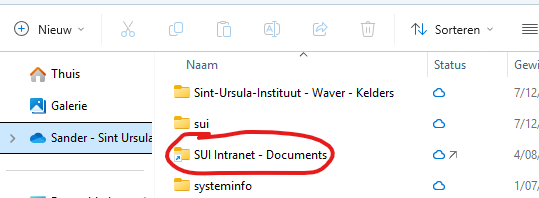
Je persoonlijk toestel verbinden met het wifi netwerk:
Eigen toestel verbinden met WiFi
Om op school je eigen toestel verbinden met het WiFi netwerk dien je uit de lijst netwerken te kiezen voor "SUI_PUB"
Gebruik je een iPhone dien je alleen het certificaat te accepteren om verbinding te maken.
Gebruik je een Android toestel dan dien je enkele dingen in te stellen:
EAP-methode: PEAP Phase2-verificatie: MSCHAPV2 CA-Certificaat: Kies voor “Gebruik systeemcertificaten”
Online certificaatstatus: Certificaatstatus vereisen of Status vereist Identiteit: Jouw mailadres bv. afkorting@sui.be Anonymous identity: Vul hetzelfde in als Identiteit afkorting @sui.be Wachtwoord: Jouw wachtwoord(welke je ook voor de schoolPC's gebruikt)
Kies daarna voor verbinden
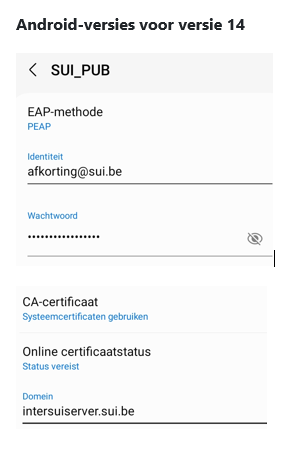
Kies vervolgens voor "Meer weergeven"
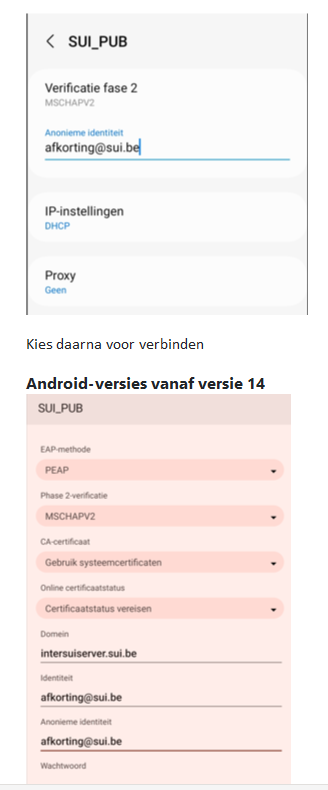
Kies daarna voor verbinden
Gebruik je een laptop dan dien je alleen je gebruikersnaam en wachtwoord op te geven

